这篇教程教大家用简单的方法制作一张有个性的矢量图。只有5个步骤就能完成,但作图的时候需要对人物的色彩层次进行识别。感兴趣的小伙伴可以自己将一些照片处理成仿矢量风格。
最终效果:
原图:
步骤1:打开人物图片(最好用黑白图片,因为黑白图片只有黑白灰三部分)。用钢笔工具将图片中的黑色区域勾画出来,如下图所示:
步骤2:再用钢笔工具勾出人物的皮肤部分。
步骤3:再绘制出阴影部分。
步骤4:给上述三个图层赋上不同的颜色(#fde4df、#d6b7c6、#000000)。
步骤5:用笔刷工具和渐变工具对背景进行美化,一幅个性化的人像桌面就制作完成了。
总结:这篇教程中主要运用钢笔工具勾出区域,再对勾出的不同区域进行色彩填充。对于PS小白们来说是篇很基础实用的教程!最后非常感谢能在百忙之中抽出时间阅读这篇教程的小伙伴!
,,
本站声明:网站内容来源于网络,如有侵权,请联系我们,我们将及时处理。








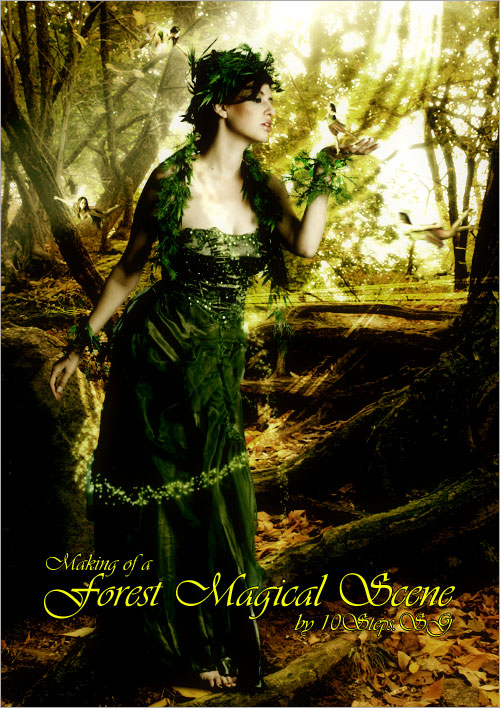













就不是一个东西
嘿嘿
可惜没有币
你点击下载的时候下面
隐藏内容在哪里